目录
作为一名Python开发者,你是否遇到过这些烦恼:安装Python时版本冲突、包管理混乱、环境配置复杂?特别是在Windows系统下,传统的Python安装方式往往让初学者望而却步。今天,我将为大家详细介绍Python安装与配置的最佳实践——使用Anaconda进行环境管理。本文将从问题分析开始,提供完整的解决方案,并通过实战演示,让你轻松掌握Python开发环境的搭建技巧。无论你是刚入门的新手,还是需要管理多个项目环境的开发者,这篇文章都将为你的编程技巧提升带来实质性帮助。
💡 主体内容
🔍 问题分析:为什么选择Anaconda?
在Windows系统下进行Python开发,我们经常遇到以下痛点:
1. 版本管理困难
- 不同项目需要不同Python版本
- 系统级安装容易产生冲突
- 升级或降级Python版本复杂
2. 包依赖地狱
- pip安装包时经常出现依赖冲突
- 某些科学计算包在Windows下编译困难
- 包版本不兼容导致项目无法运行
3. 环境隔离不足
- 全局安装的包影响所有项目
- 无法为不同项目创建独立环境
- 开发环境与生产环境差异大
🛠️ 解决方案:Anaconda生态系统
Anaconda作为Python数据科学平台,完美解决了上述问题:
核心优势:
- 一站式解决方案:集成Python解释器、包管理器、IDE
- 强大的环境管理:conda虚拟环境隔离不同项目
- 预编译包:避免Windows下编译问题
- 图形化界面:Anaconda Navigator降低使用门槛
💻 代码实战:完整安装配置流程
🚀 第一步:下载与安装Anaconda
1. 官方下载地址选择
Bash# 官方地址(可能较慢)
https://www.anaconda.com/products/distribution
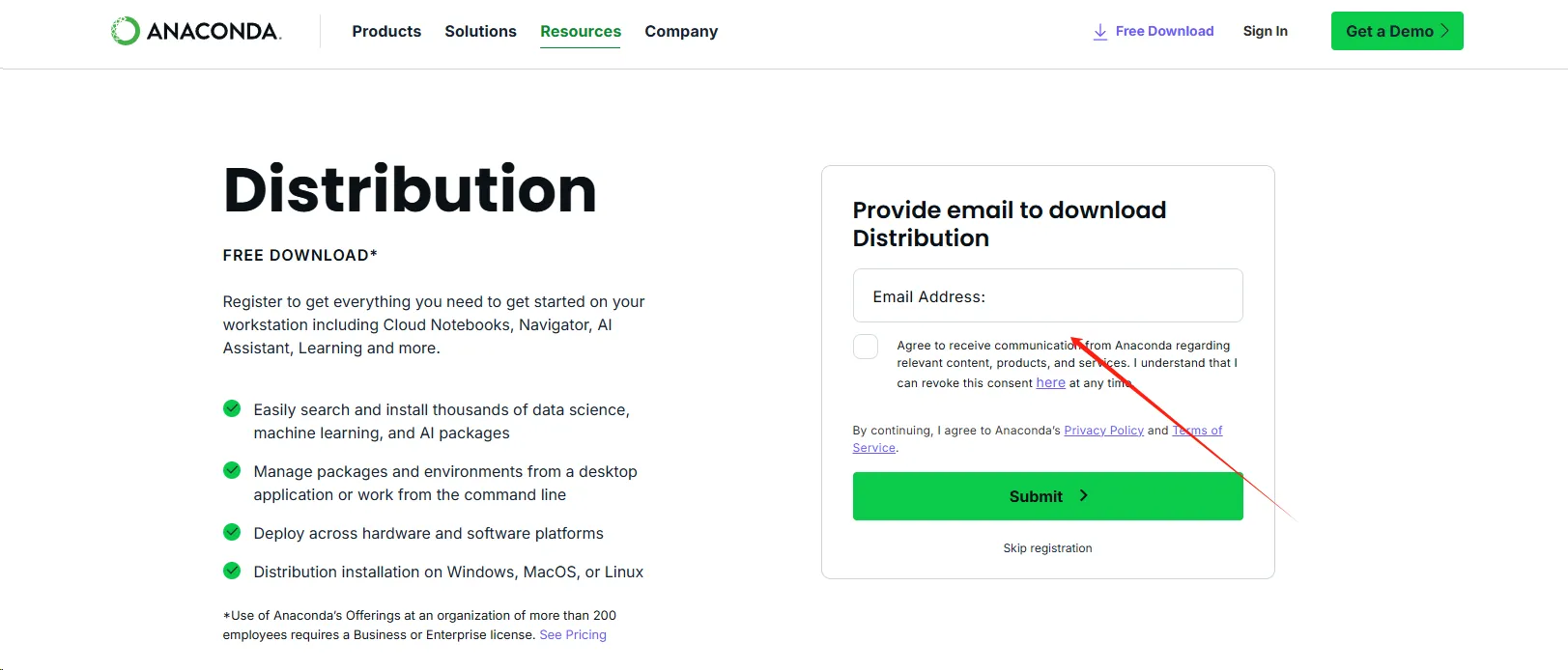
可以跳过
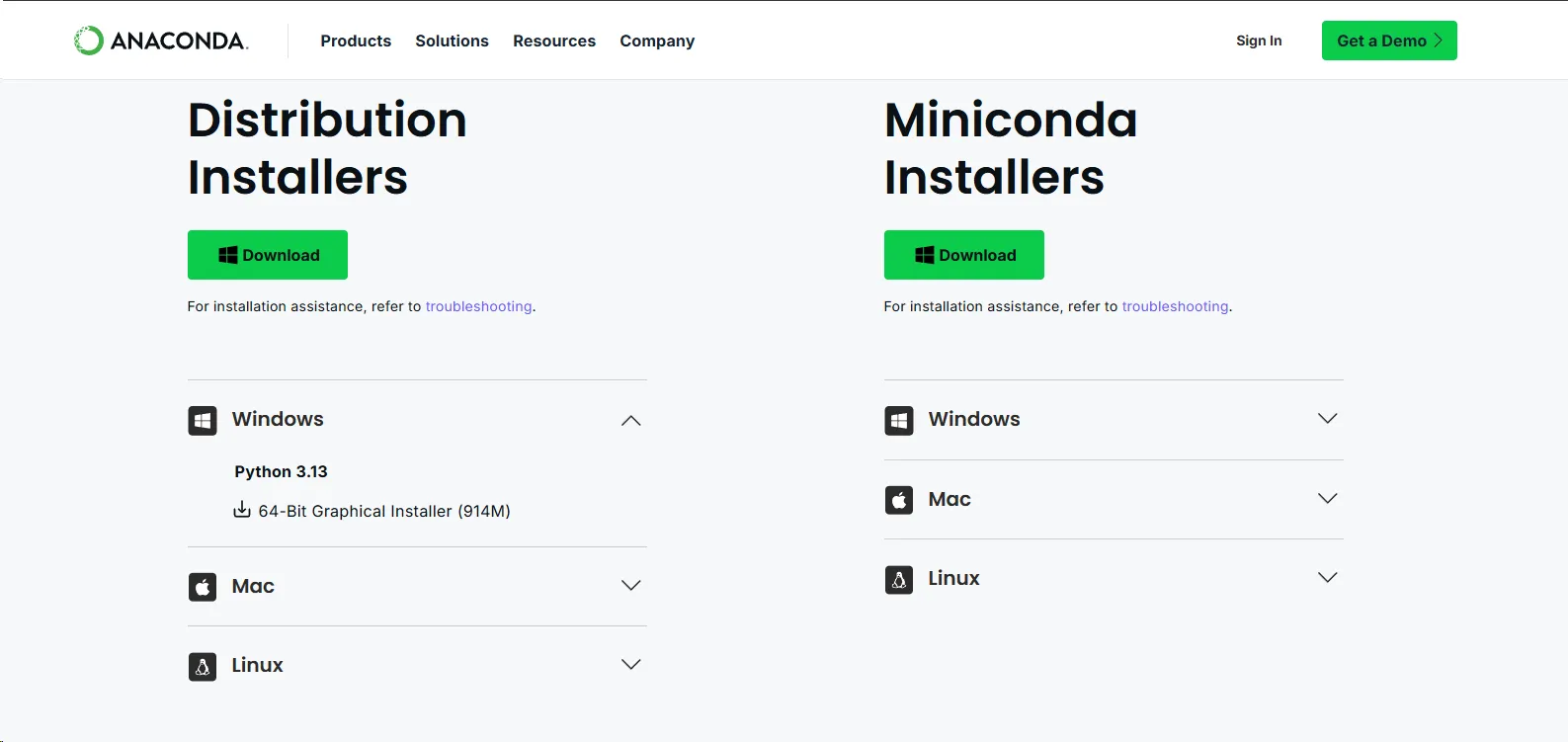
Bash# 国内镜像地址(推荐)
https://mirrors.tuna.tsinghua.edu.cn/anaconda/archive/
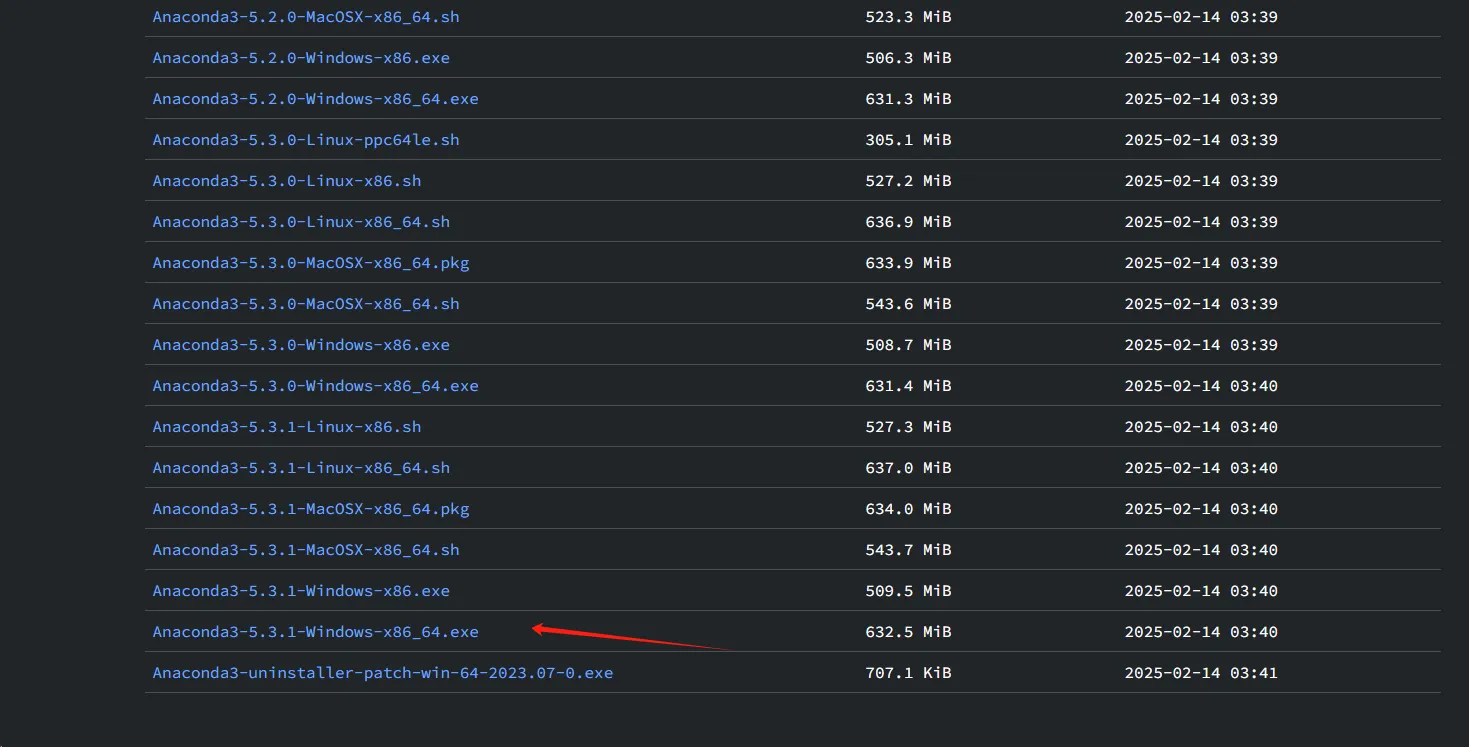
2. 版本选择建议
- Python 3.9-3.13:兼容性最佳,推荐用于生产环境
- 64位版本:现代Windows系统标配
- Individual Edition:个人开发者免费使用
3. 安装配置要点
PowerShell# 安装时关键选项设置 ☑️ Add Anaconda3 to PATH environment variable ☑️ Register Anaconda3 as default Python 3.x
如果安装时没有选中
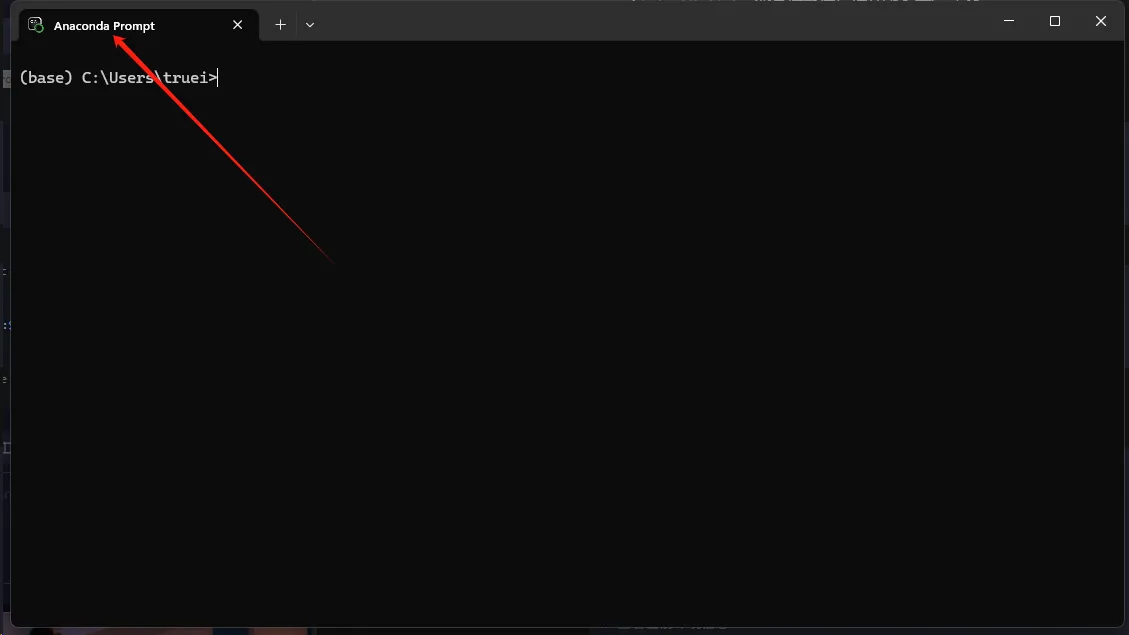
Markdown# 以管理员身份运行 Anaconda Prompt
conda init
conda init cmd.exe
conda init powershell
🔧 第二步:环境验证与基础配置
安装验证命令:
Bash# 验证conda安装
conda --version
# 验证Python安装
# 先激活 base 环境
C:\Users\xxx\anaconda3\Scripts\activate.bat
python --version
# 查看当前环境信息
conda info
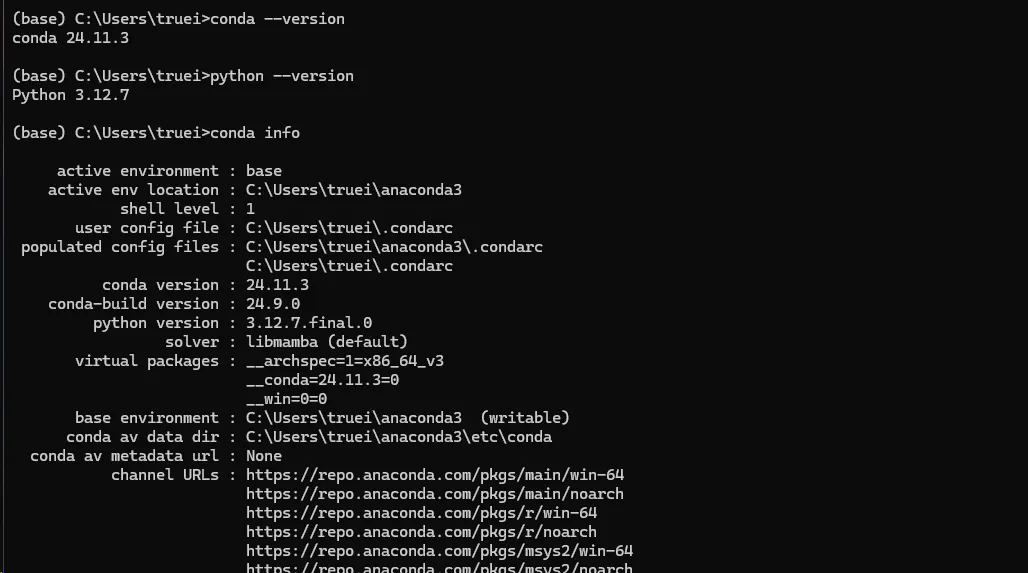
配置国内镜像源(重要):
Bash# 添加清华镜像源
conda config --add channels https://mirrors.tuna.tsinghua.edu.cn/anaconda/pkgs/main/
conda config --add channels https://mirrors.tuna.tsinghua.edu.cn/anaconda/pkgs/free/
conda config --add channels https://mirrors.tuna.tsinghua.edu.cn/anaconda/cloud/conda-forge/
# 设置搜索时显示通道地址
conda config --set show_channel_urls yes
# 查看配置结果
conda config --show channels
🌍 第三步:虚拟环境管理实战
创建项目专用环境:
Bash# 创建Python 3.9环境(适合机器学习项目)
conda create -n ml_project python=3.9
# 创建Python 3.11环境(适合Web开发)
conda create -n web_dev python=3.11 django flask
# 创建包含特定包的环境
conda create -n data_analysis python=3.10 pandas numpy matplotlib jupyter
环境操作命令集:
Bash# 激活环境
conda activate ml_project
# 查看所有环境
conda env list
# 在当前环境安装包
conda install scikit-learn
# 导出环境配置
conda env export > environment.yml
# 从配置文件创建环境
conda env create -f environment.yml
# 退出环境
conda deactivate
# 删除环境
conda remove -n ml_project --all


📦 第四步:包管理最佳实践
conda vs pip 使用策略:
Bash# 优先使用conda安装(预编译,依赖处理更好)
conda install numpy pandas matplotlib
# conda无法安装时使用pip
pip install packname
# 查看已安装包
conda list
# 更新包
conda update numpy
# 搜索包
conda search tensorflow
创建requirements文件:
Bash# 导出conda环境
conda list --export > requirements.txt
# 或使用pip格式
pip freeze > requirements.txt
🎯 结尾呼应
通过本文的详细介绍,我们完整掌握了Python安装与配置的最佳实践。让我们总结三个核心要点:
第一,环境隔离是关键。使用conda虚拟环境为每个项目创建独立空间,避免包冲突,这是编程技巧中的重要一环。
第二,镜像配置优化体验。配置国内镜像源能显著提升包安装速度,让你的Python开发效率倍增。
第三,自动化管理提升效率。通过脚本自动化环境创建和切换,让复杂的环境管理变得简单高效。
掌握了Anaconda的使用技巧,你就拥有了一个强大的上位机开发工具。无论是数据分析、机器学习还是Web开发,都能游刃有余。希望这篇文章能帮助你构建更稳定、更高效的Python开发环境。如果你在实践中遇到问题,欢迎在评论区交流讨论!
本文作者:技术老小子
本文链接:
版权声明:本博客所有文章除特别声明外,均采用 BY-NC-SA 许可协议。转载请注明出处!